-
1
-
2
-
3
-
4
-
5
-
6
-
7
-
8
-
9
-
10
-
11
-
12
-
13
-
14
-
15
-
16
-
17
-
18
-
19
-
20
-
21
-
22
-
23
-
24
-
25
-
26
-
27
-
28
-
29
-
30
-
31
-
32
-
33
-
34
-
35
-
36
-
37
-
38
-
39
-
40
-
41
-
42
-
43
-
44
-
45
-
46
-
47
-
48
-
49
-
50
-
51
-
52
-
53
-
54
-
55
-
56
-
57
-
58
-
59
-
60
-
61
-
62
-
63
-
64
-
65
-
66
-
67
-
68
-
69
-
70
-
71
-
72


본문내용
① 제목표시줄 : 문서의 경로와 파일명 표시
② 메뉴표시줄 : 워드2002의 기능별로 정리된 메뉴모음
③ 도구모음 : 아이콘을 이용하여 메뉴를 선택하도록 다양한 도구모음이 있다.
④ 눈금자 : 편집된 내용을 크기를 표시한다. 탭과 여백을 보여준다.
⑤ 수평/수직 이동줄 : 화면에 원하는 이동위치로 이동한다.
⑥ 편집 창 보기 : 문서를 편집하는 공간으로 기본, 웹 모양, 인쇄모양, 개요보기로 편집할 수 있다
1. 워드아트 삽입
- 문자열을 예쁘고 멋있게 꾸미기 위해서 여러 가지 그래픽효과를 지정하는 기능이다.
① [삽입] -[그림] -[워드아트]를 선택한다. 또는 [그리기 도구모음]에서 [워드아트 삽입] 단추를 눌러도 된다.
② 워드아트 갤러리에서 원하는 유형을 선택한 후 [확인] 단추를 누른다.
③ 문자열을 입력하고 글자체,크기,유형을 설정한 후 [확인] 단추를 누른다.
2. 워드아트 효과주기워드아트 도구모음을 이용하여 다양한 특수효과를 지정한다.
① [그리기 도구모음]에서 [워드아트 삽입] 단추를 누른다.
② 워드아트갤러리에서 원하는 모양의 유형을 선택한 후 [확인] 단추을 누른다.
③ 워드아트를 이용할 문자열을 입력하고, 글자체, 크기, 유형을 설정한 후 [확인] 단추를 누른다.
④ 완성된 워드아트를 선택하면 [워드아트도구모음]이 나타난다. (없을 경우에는 [보기] -[도구모음] -[워드아트]를 선택한다.)
⑤ [워드아트도구모음]에서 [문자열편집] 단추를 누르면 문자열을 수정하는 화면이 나타난다.
⑥ [워드아트도구모음]에서 [워드아트갤러리] 단추를 누르면 갤러리 화면이 나타나 다른 형태
로 변경할 수 있다.
⑦ [워드아트도구모음]에서 [워드아트종류] 단추를 눌러 원하는 모양을 선택한다.
⑧ [워드아트도구모음]에서 [자유각도회전] 단추를 누르면 8개의 네모난 조절점이 4개의 동그란 연두색의 조절점으로 바뀌며, 마우스포인터를 조절점에 맞춰서 원하는 방향으로 드래그하면 회전이 된다.
② 메뉴표시줄 : 워드2002의 기능별로 정리된 메뉴모음
③ 도구모음 : 아이콘을 이용하여 메뉴를 선택하도록 다양한 도구모음이 있다.
④ 눈금자 : 편집된 내용을 크기를 표시한다. 탭과 여백을 보여준다.
⑤ 수평/수직 이동줄 : 화면에 원하는 이동위치로 이동한다.
⑥ 편집 창 보기 : 문서를 편집하는 공간으로 기본, 웹 모양, 인쇄모양, 개요보기로 편집할 수 있다
1. 워드아트 삽입
- 문자열을 예쁘고 멋있게 꾸미기 위해서 여러 가지 그래픽효과를 지정하는 기능이다.
① [삽입] -[그림] -[워드아트]를 선택한다. 또는 [그리기 도구모음]에서 [워드아트 삽입] 단추를 눌러도 된다.
② 워드아트 갤러리에서 원하는 유형을 선택한 후 [확인] 단추를 누른다.
③ 문자열을 입력하고 글자체,크기,유형을 설정한 후 [확인] 단추를 누른다.
2. 워드아트 효과주기워드아트 도구모음을 이용하여 다양한 특수효과를 지정한다.
① [그리기 도구모음]에서 [워드아트 삽입] 단추를 누른다.
② 워드아트갤러리에서 원하는 모양의 유형을 선택한 후 [확인] 단추을 누른다.
③ 워드아트를 이용할 문자열을 입력하고, 글자체, 크기, 유형을 설정한 후 [확인] 단추를 누른다.
④ 완성된 워드아트를 선택하면 [워드아트도구모음]이 나타난다. (없을 경우에는 [보기] -[도구모음] -[워드아트]를 선택한다.)
⑤ [워드아트도구모음]에서 [문자열편집] 단추를 누르면 문자열을 수정하는 화면이 나타난다.
⑥ [워드아트도구모음]에서 [워드아트갤러리] 단추를 누르면 갤러리 화면이 나타나 다른 형태
로 변경할 수 있다.
⑦ [워드아트도구모음]에서 [워드아트종류] 단추를 눌러 원하는 모양을 선택한다.
⑧ [워드아트도구모음]에서 [자유각도회전] 단추를 누르면 8개의 네모난 조절점이 4개의 동그란 연두색의 조절점으로 바뀌며, 마우스포인터를 조절점에 맞춰서 원하는 방향으로 드래그하면 회전이 된다.